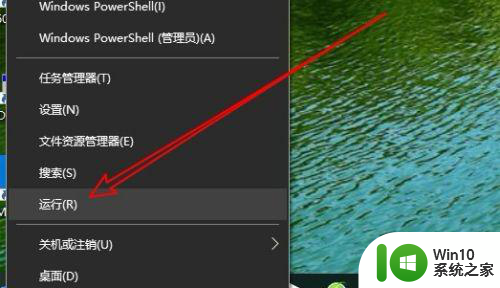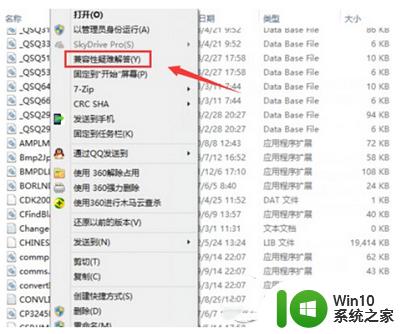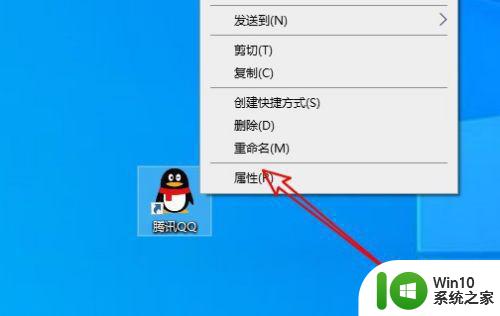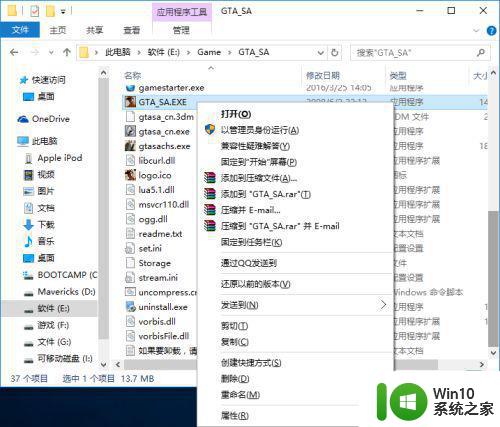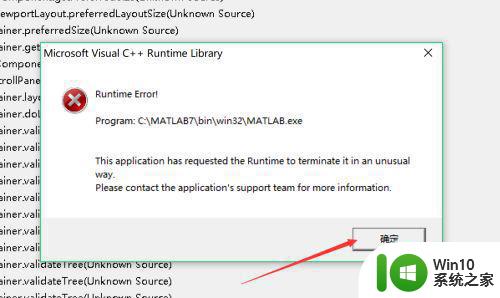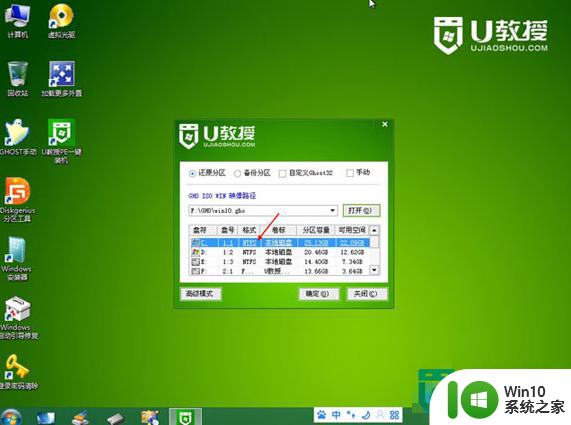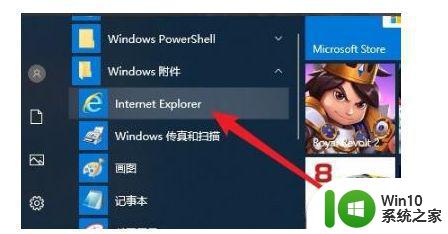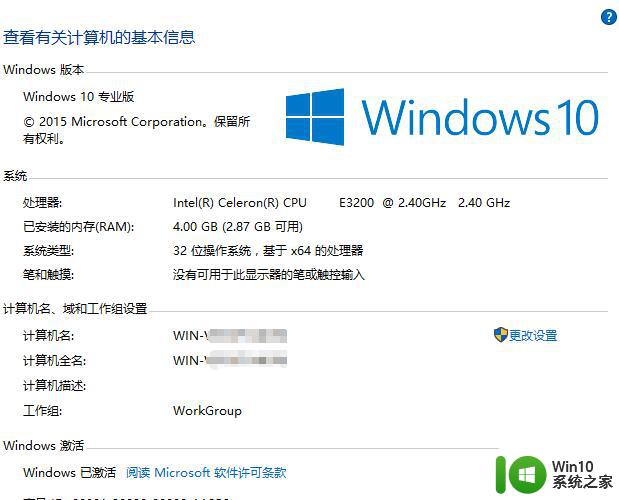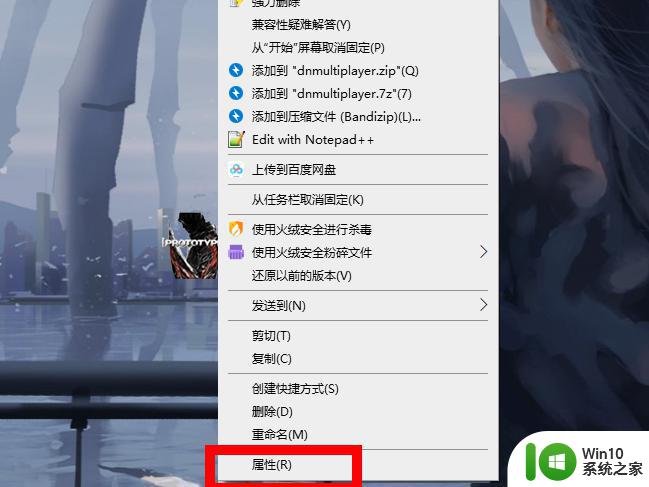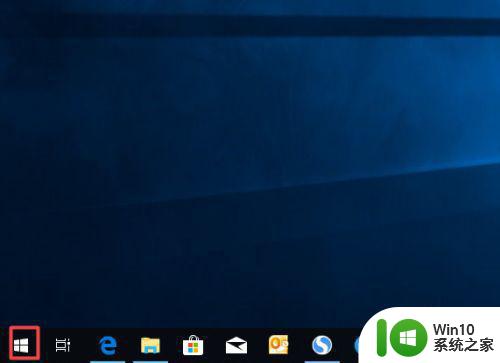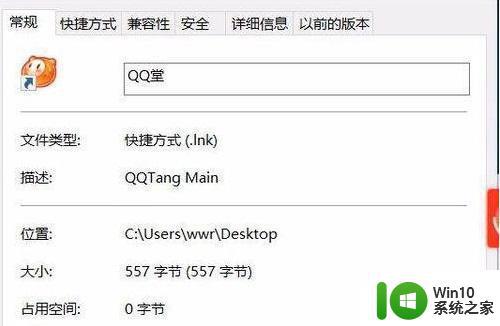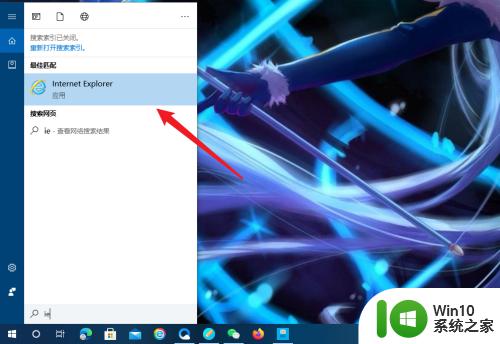win10 32位游戏兼容性较差设置方法 win10 32位游戏兼容性优化方法
win10 32位游戏兼容性较差设置方法,随着科技的不断发展,Windows 10 32位操作系统已经成为许多人日常使用的选择,尽管其功能强大,但我们也不可避免地会遇到一些问题,尤其是在游戏方面。许多32位游戏的兼容性常常较差,给玩家带来了不便。但不用担心,我们可以通过一些设置方法和优化技巧来解决这些问题,以确保我们能够畅快地玩游戏。本文将介绍一些针对Win10 32位游戏兼容性较差的设置方法和优化技巧,帮助大家解决游戏兼容性问题,享受游戏的乐趣。
具体方法:
1、首先 开始菜单,右键,点击控制面板,
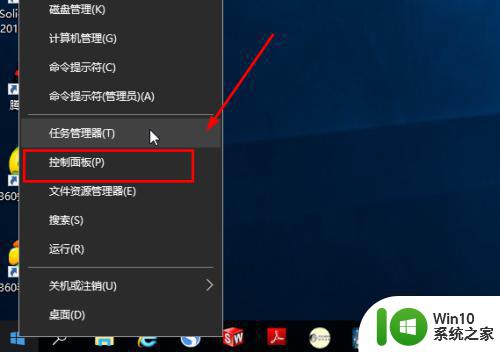
2、打开程序,
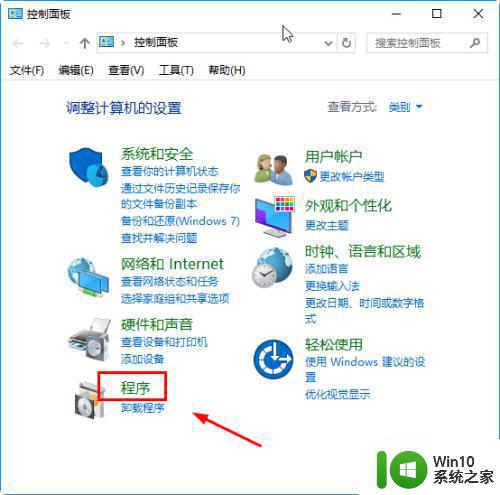
3、启用或关闭windows功能,
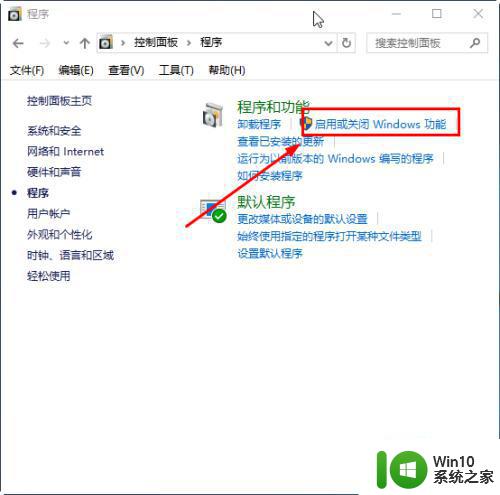
4、勾选旧版组件,DirectPlay
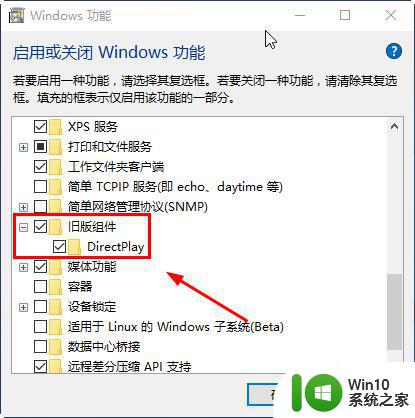
5、在应用程序(也就是你玩的游戏)右键,如图
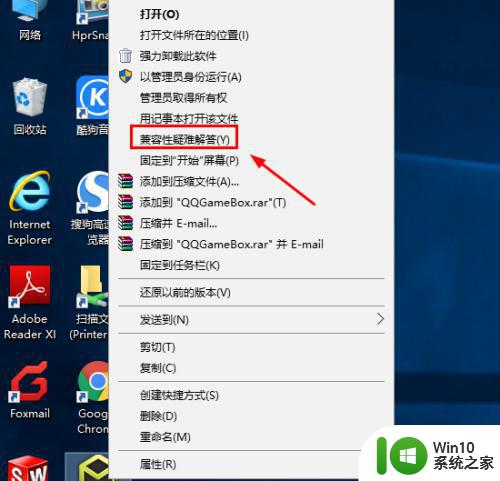
6、尝试建议的设置,
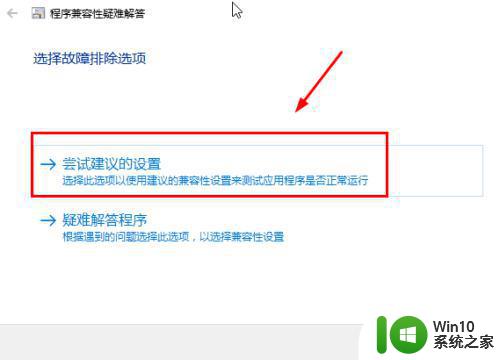
7、测试程序,
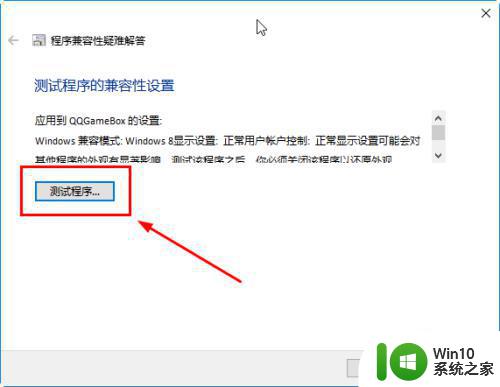
8、看测试能不能打开,根据实际情况选择。
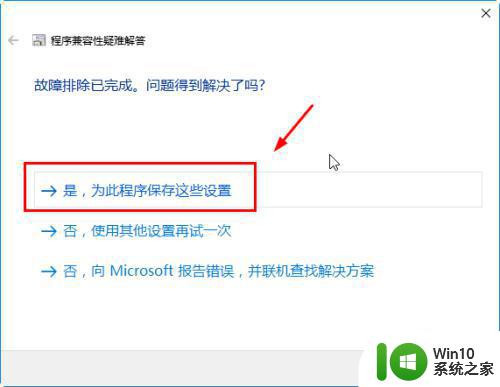
9、已修复,如图所示
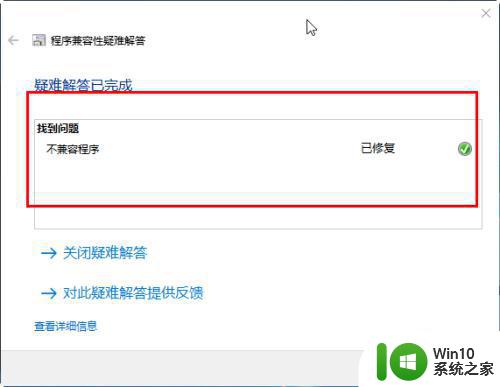
以上就是win10 32位游戏兼容性较差设置方法的全部内容,如果您遇到相同问题,可以参考本文中介绍的步骤进行修复,希望对您有所帮助。